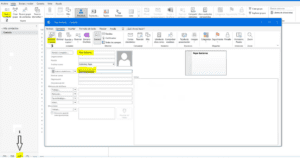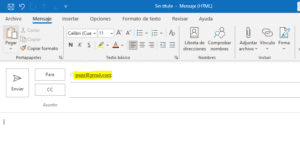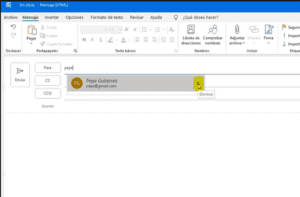Si eres de las personas que te gusta llevar un control de tus contactos en Outlook, ¡Este artículo te va a interesar!
Una cuenta de correo no es solo un almacén de los mensajes que enviamos y recibimos, si no también guarda información adicional como contactos. Normalmente, no somos conscientes de su existencia, ya que esos almacenes o contenedores no están visibles si no lo indicamos de forma consciente. Pero se encuentran, y nos agilizará mucho el envío de correos diarios ya que nos lo sugerirá cada vez que indiquemos su nombre, y nos evitará muchos fallos a la hora de escribir el email de destino, o enviárselo a una dirección de correo equivocada.
TIPOS DE CONTACTOS
Hay diferentes formas de poder crear contactos. A través de:
- Contactos elaborados: Creándoles de forma directa en la libreta de direcciones donde quedarán todos documentados. Esta opción te permitirá indicar: Su nombre, apellidos, cargo, email, teléfonos, incluso notas. Por lo que, además de conseguir que Outlook te lo sugiera cada vez que quieras enviarle un correo, quedarán todos recogidos, ordenados y desde donde podrás también agruparles por listas o grupos para hacer envíos colectivos.
- Contactos de autocompletar: Se guardará en el momento en el que escribes un email por primera vez. Te lo sugerirá si vuelves a escribirle un correo, pero no se guardará en tu libreta de direcciones de contactos.
Esta opción es más cómoda, pero cuando migras correo o configuras uno nuevo, se perdería este contacto autocompletado. Aunque habría posibilidad de recuperarlo, es más complicado.
Es probable que hayas creado un contacto de autocompletar con alguna errata y le quieras modificar, o simplemente no desees que te aparezca. ¡No te preocupes, puedes hacerlo desaparecer!
Para eliminarlo, simplemente deberás dar a la cruz que aparece cuando te lo sugiera y se borrará el contacto.
A continuación te facilitamos un VIDEO para para que puedas organizar los contactos en tu Outlook sin perderte ningún paso!
Si aún así necesitas más información, ¡Contacta con AELIS! Te ayudaremos encantados
<